cdr中将图片制作成邮票很简单,我们可以线做一个邮票边框效果,直接放入图片就可以了,下面我们就来看看详细的教程。

1、用“矩形工具”画一矩形,在属性栏改尺寸30×40(毫米),用“椭圆形工具”按Ctrl键画一个小正圆,按Ctrl键拖动复制小正圆在右边,如图:

2、单击“调和工具”,选左小圆中间位置开始拖动向右小圆中间位置拉出“调和”,在属性栏中改数字,根据矩形大小改数字,如:改为8后按回车键,如图:


3、单击选“对象”菜单→拆分调和群组,快捷键Ctrl+K,如图所示:

4、按空格键切换成“选择工具”框选所有小圆,按 Ctrl键往下移动右击复制小圆,如图所示:

5、单击选第一个小圆,再移动右击复制一个小圆,用同样的方法“调和”出其它小圆,单击选“对象”菜单→拆分调和群组,快捷键Ctrl+K取消组合,如图:


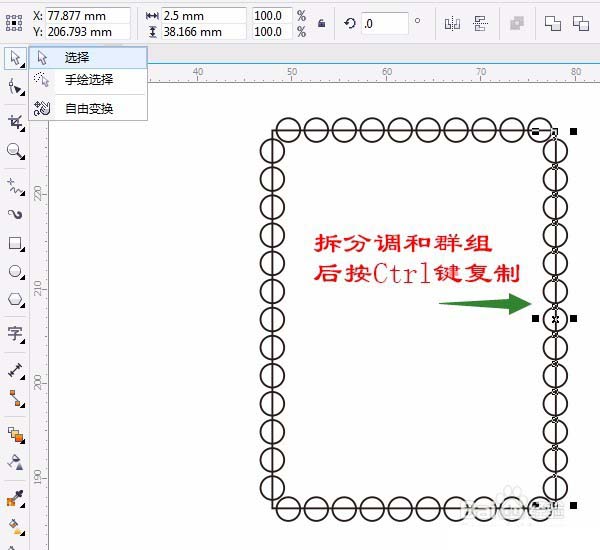
6、框选所有对象,属性栏中选“移除前面对象”,填充白色,右击50%灰色,效果如图:



7、导入图片,选“文件”菜单→导入,对话框中找到图片→导入,在绘图区拖动画图片或单击,调整大小,移动位置。如图:

8、用“文本”工具输入文字,单击和右击“调色板”选颜色改文字颜色。效果如图:


9、用“矩形工具”画一大矩形,填充黑色,按快捷键:Shift+PgDn把矩形到图层后面,改邮票外观线颜色为白色,复制旋转再导入图片,做一个横向邮票,保存。如图:


以上就是cdr设计邮票效果的教程,希望大家喜欢,请继续关注脚本之家。
相关推荐: